怎么把显卡驱动删除
删除显卡驱动,可以按照以下步骤进行操作,这些步骤涵盖了使用Windows内置工具、第三方卸载工具以及手动清理残留文件的方法。
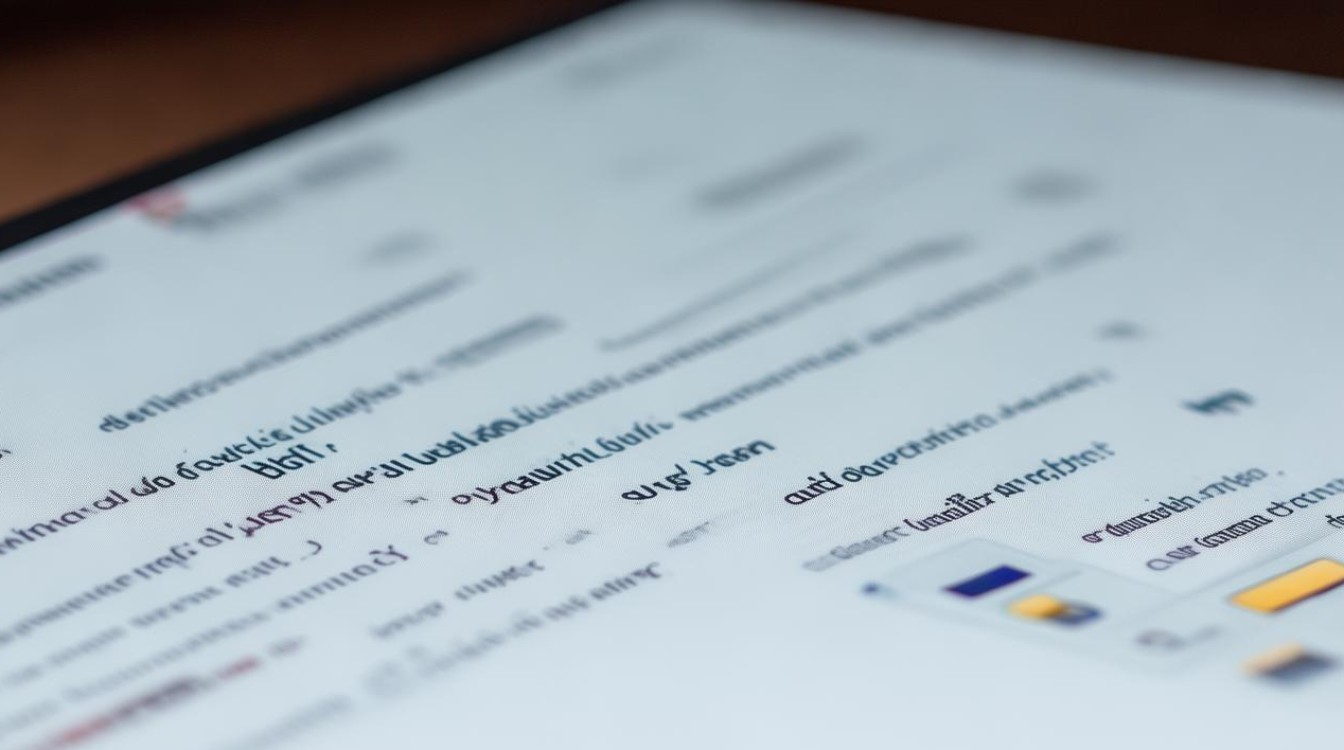
使用Windows内置工具卸载显卡驱动
打开控制面板
- 在Windows搜索框中输入“控制面板”,点击搜索结果以打开控制面板。
进入程序和功能
- 在控制面板中,找到并点击“程序”或“程序和功能”选项,这取决于您的视图模式。
查找NVIDIA相关条目
- 在程序列表中,寻找所有带有“NVIDIA”字样的条目,通常包括“NVIDIA Graphics Driver”、“NVIDIA GeForce Experience”等。
卸载驱动程序
- 逐一右击这些条目,然后选择“卸载/更改”来开始卸载过程。
- 按照屏幕上的提示完成卸载过程,可能需要重启计算机来完成卸载。
使用Display Driver Uninstaller(DDU)
下载并安装DDU
- 访问Display Driver Uninstaller的官方网站,下载适用于您操作系统的版本。
- 运行下载的安装程序,按照提示完成安装。
断开网络连接
- 为防止Windows自动安装旧版驱动,建议在卸载前暂时断开网络连接。
运行DDU并卸载驱动
- 打开DDU软件,选择“清洁性卸载”模式。
- 在弹出的窗口中,选择您的显卡型号(如NVIDIA),然后点击“卸载”。
- 等待DDU完成卸载过程,期间可能会重启几次。
手动清理残留文件
删除残留文件夹
- 打开文件资源管理器,导航到C:\Program Files\NVIDIA Corporation目录,删除该目录下的所有文件和文件夹。
- 如果存在其他与NVIDIA相关的目录(如C:\Program Files (x86)\NVIDIA Corporation),也请一并删除。
清理注册表
- 按下Win+R键,输入regedit并回车,打开注册表编辑器。
- 导航到HKEY_LOCAL_MACHINE\SOFTWARE\NVIDIA Corporation路径,删除该键值。
- 同样地,导航到HKEY_CURRENT_USER\Software\NVIDIA Corporation路径,删除该键值。
清理系统文件
- 按下Win+X键,选择“磁盘清理”或“存储感知”,清理系统文件中的临时文件和缓存。
注意事项
- 在卸载显卡驱动之前,建议备份重要数据,以防万一。
- 确保从显卡制造商官网下载最新的驱动程序安装包,以便卸载后能立即安装新版本。
- 如果遇到任何问题或困难,可以参考显卡制造商提供的官方文档或寻求专业技术支持。
FAQs
Q1: 我可以在不重启计算机的情况下卸载显卡驱动吗? A1: 在某些情况下,您可以在不重启计算机的情况下卸载显卡驱动,但为了确保卸载过程的完整性和避免潜在的兼容性问题,建议在卸载后重启计算机,如果遇到无法正常卸载或重启的问题,可以尝试使用第三方卸载工具如Display Driver Uninstaller(DDU)来彻底清除显卡驱动。

Q2: 卸载显卡驱动后,我需要重新插拔显卡硬件吗? A2: 通常情况下,卸载显卡驱动并不需要重新插拔显卡硬件,卸载驱动只是删除了与显卡相关的软件组件,而不影响硬件本身,在某些极端情况下(如驱动程序严重损坏导致系统无法识别显卡),可能需要重新安装显卡驱动程序或考虑更新显卡固件。
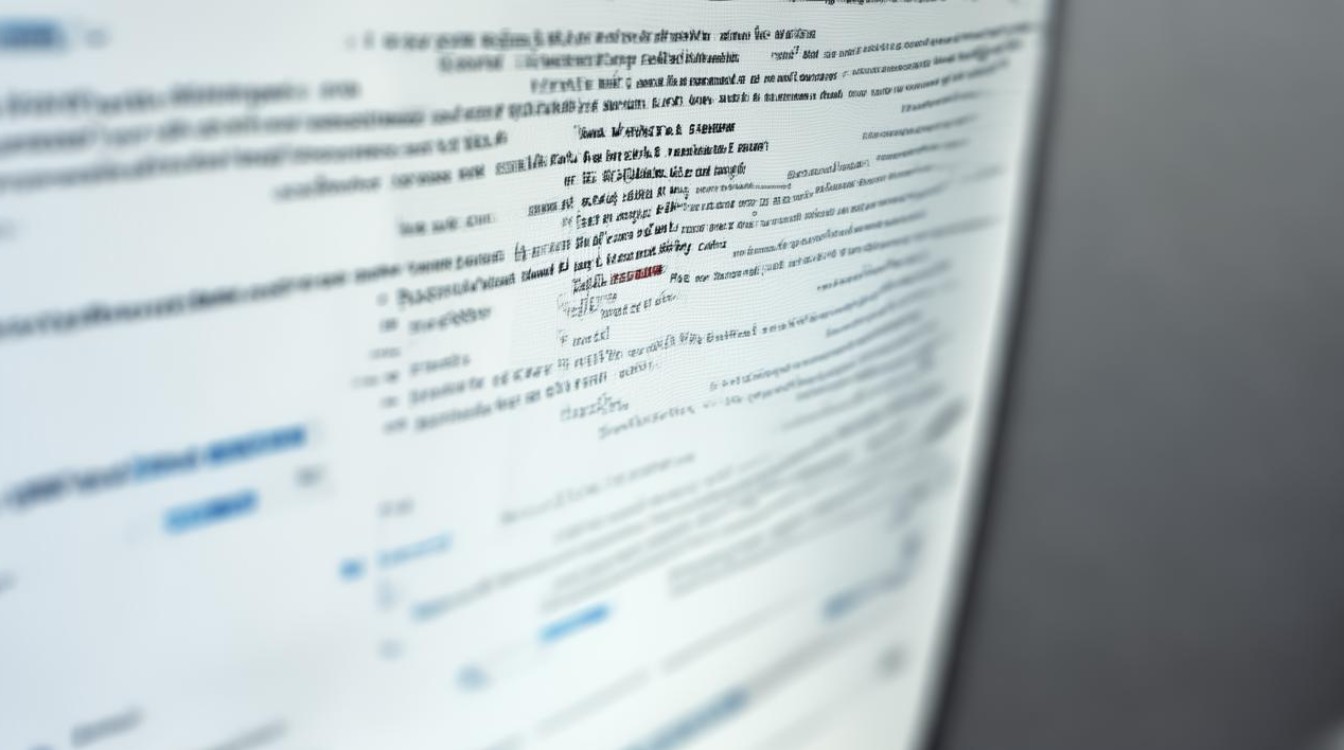
版权声明:本文由 芯智百科 发布,如需转载请注明出处。


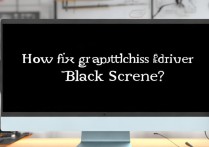




 冀ICP备2021017634号-12
冀ICP备2021017634号-12
 冀公网安备13062802000114号
冀公网安备13062802000114号